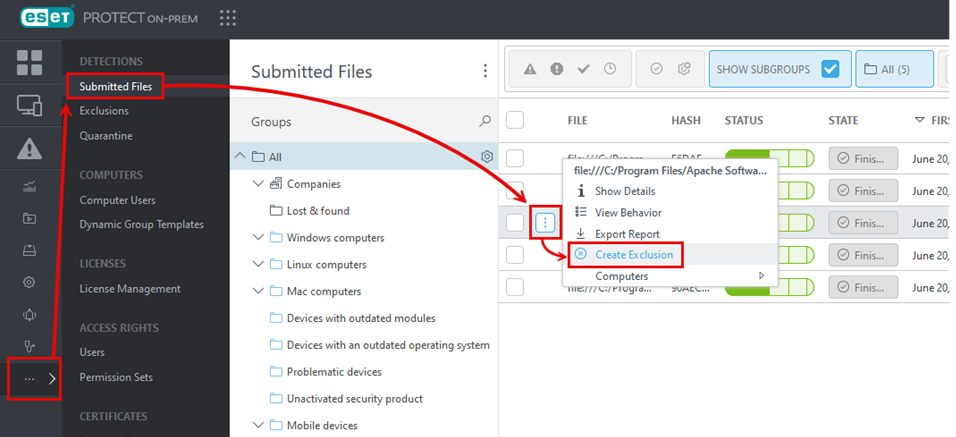Ajouter une exclusion
Généralement, lorsqu'un fichier est analysé et évalué comme non nettoyé, votre produit de sécurité ESET exécute automatiquement l'action définie dans vos paramètres de politique. Si la quarantaine est activée sur l'ordinateur, le fichier est déplacé vers la quarantaine (Outils > Quarantaine). Cependant, vous pouvez créer une exclusion pour un fichier spécifique si vous savez qu'il est sûr ou devez vous assurer qu'il n'est pas nettoyé pour d'autres raisons. Les exclusions de fichiers créées par les agents itinérants ne seront pas ajoutées à la console Web jusqu'à ce que l'agent se connecte au serveur de gestion à distance.
Les exclusions peuvent créer un risque Tant que la politique d'exclusion est en place, les produits de sécurité ESET n'analysent jamais le fichier. Soyez très prudent lors de la création des exclusions. |
Conditions préalables pour la mise en liste blanche d'un fichier :
•Le fichier est envoyé pour analyse à ESET LiveGuard Advanced.
•Ces informations sont synchronisées sur le serveur de gestion à distance.
Pour mettre sur liste blanche un fichier issu du processus d'analyse, procédez comme suit :
1.Un administrateur de console de gestion ajoute le hachage du fichier en tant qu'exclusion à la politique.
2.La politique est appliquée à certains ordinateurs. Le fichier peut être utilisé librement sur ces ordinateurs.
Vous pouvez créer une politique séparée pour les exclusions. Créez la politique avant d'ajouter l'exclusion.
Ajouter une exclusion
Pour créer une exclusion pour un fichier qui a été détecté et répertorié dans la fenêtre Fichiers envoyés de la console Web.
1.Connectez-vous à la console Web en tant qu'administrateur ou un autre utilisateur disposant des autorisations suffisantes pour l'ordinateur cible.
2.Accédez à Fichiers envoyés; sélectionnez le hachage du fichier que vous souhaitez exclure de l'analyse, puis cliquez sur Créer une exclusion.
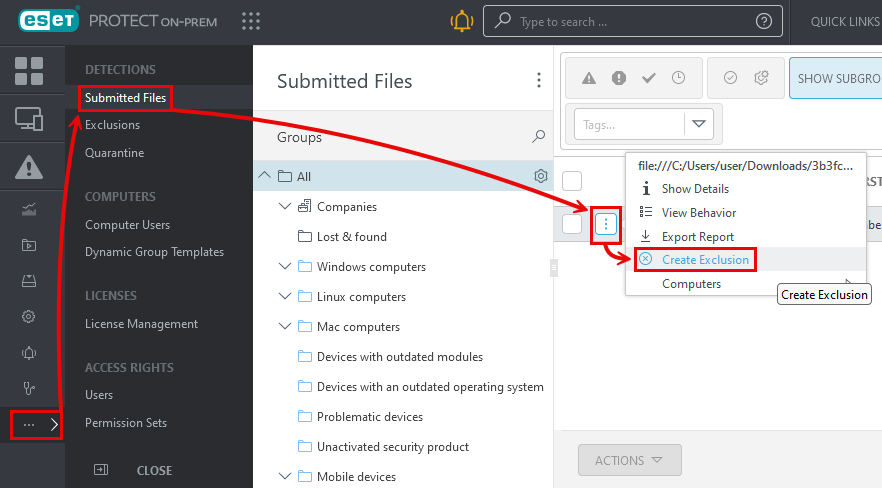
3.Sélectionnez un ou plusieurs ordinateurs cibles pour l'exclusion. Le groupe Tous est une cible prédéfinie. L'exclusion sera appliquée à tous les produits ESET pris en charge sur l'ordinateur cible.
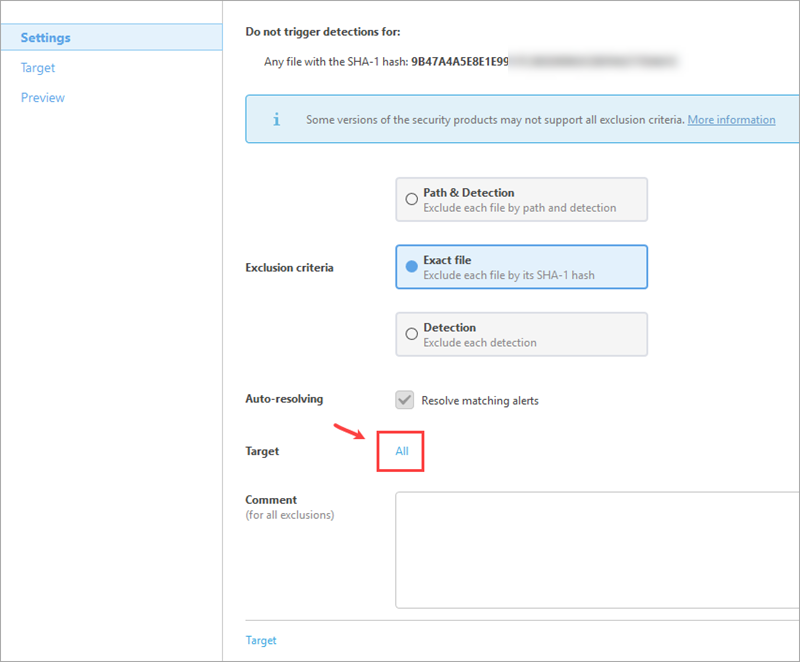
4.Cliquez sur Terminer pour enregistrer et appliquer l'exclusion. Pour que l'exclusion prenne effet, jusqu'à deux intervalles de réplication peuvent être nécessaires. Vous pouvez voir la liste des exclusions dans le menu Plus > Exclusions.